Kartais, žiūrėdamas į ypač puikią nuotrauką, gali susimąstyti, kur ji buvo padaryta. Nors la Tour Eiffel, Auksinių vartų tilto ar Kremliaus vaizdas iš karto atskleidžia, kur jis buvo paimtas, to negalima pasakyti apie vietas, kurios mažiau įsirėžusios į mūsų mintis.
Jei fotografas neatskleidžia, kur buvo padaryta nuotrauka, jūs turite mažai galimybių tai sužinoti savarankiškai. Nors galėtumėte atlikti atvirkštinę vaizdo paiešką ir, tikiuosi, rasti tinkamų nuotraukų, kurios daugiau atskleidžia, dažnai pastangos yra bevaisės.
Vadinamieji „EXIF“ duomenys arba metaduomenys gali suteikti papildomų užuominų, jei informacija buvo išsaugota pirmiausia ir jos neištrynė fotografas ar nuotraukos redaktorius prieš ją paskelbiant. Redagavimo parinktis teikia tokie įrankiai kaip „Exif Pilot Editor“ arba „ExifTool“.
„Nirsoft“ šią savaitę atnaujino du „Windows“ įrankius, kuriuose pateikiama naudinga parinktis ieškoti nuotraukos vietos „Google“ žemėlapiuose. Ši funkcija veikia tik .JPG vaizdus ir tik tuo atveju, jei GPS informacija yra prieinama kaip metaduomenys. Nors tai šiek tiek riboja naudingumą, nes daugelis nuotraukų gali būti nepateiktos kaip JPG vaizdai arba jose gali nebūti reikiamos GPS informacijos, geriau nei neturėti tokios galimybės.
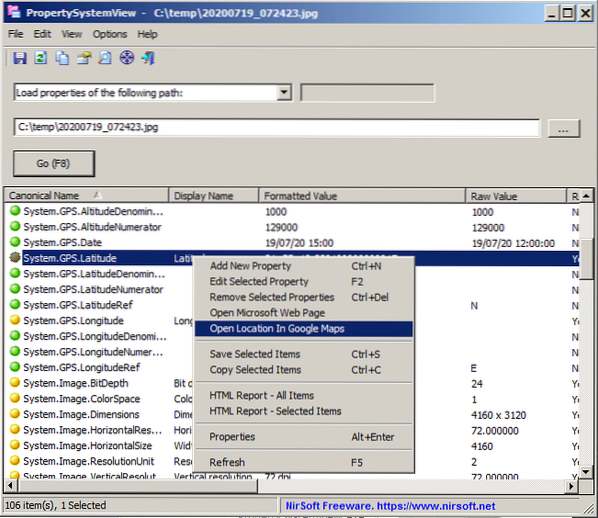
Viskas, ką turite padaryti, kad galėtumėte naudoti naują funkciją, yra šie:
- Atsisiųskite vieną iš šių įrankių: PropertySystemView arba ExifDataView. Abi programos yra nemokamos ir nešiojamos. Pagrindinis skirtumas tarp dviejų programų yra tas, kad „ExifDataView“ gali skaityti tik JPG vaizdų metaduomenis, o „PropertySystemView“ kitų failų, pvz.,.g. Tarnybos dokumentai. „ExifDataView“ suderinama iki „Windows 8“.1, „PropertySystemView“ palaiko visas palaikomas „Windows“ versijas ir kai kurias nepalaikomas (ypač „Windows 7“).
- Ištraukite atsisiųstą archyvą ir paleiskite programą sistemoje.
- Programoje, kurią ką tik paleidote, atidarykite JPG nuotrauką.
- Dešiniuoju pelės mygtuku spustelėkite pagrindiniame programos lange po nuotraukos įkėlimo ir pasirinkite „Atidaryti vietą„ Google “žemėlapiuose“.
- Programa atidaro vietą naudodama „Google“ žemėlapius numatytojoje sistemos žiniatinklio naršyklėje.
Uždarymo žodžiai
Nors informaciją galima atidaryti rankiniu būdu, kad būtų galima atidaryti vietą „Google“ žemėlapiuose, paprastai tam yra greičiau naudoti vieną iš dviejų „Nirsoft“ programų.
Dabar tu: ar naudojatės „Nirsoft“ įrankiais? Jei taip, tai kas?
 Phenquestions
Phenquestions


